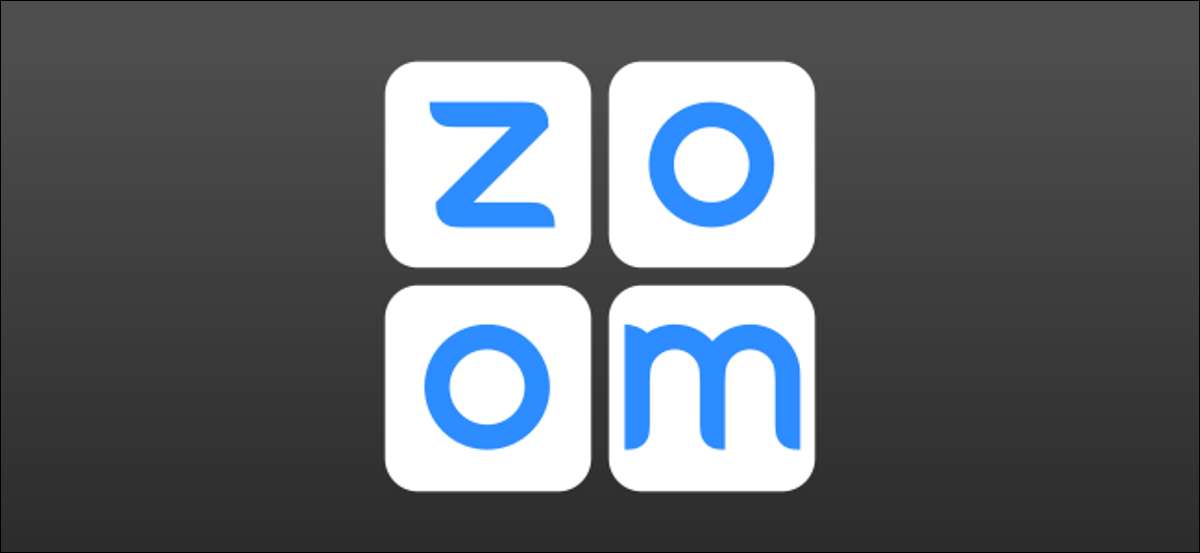
زوم میٹنگ بہت آسانی سے محسوس کر سکتے ہیں جب بہت سے لوگ شامل ہیں. "بریکآؤٹ کمروں" کا نام ایک خصوصیت بڑے گروہوں کی مدد کر سکتا ہے جو لوگوں کو چھوٹے گروہوں میں توڑنے کی اجازت دیتا ہے. یہ جاننے کے لئے ایک آسان چال ہے.
"بریکآؤٹ کمرہ" تصور میں اسی طرح ہیں گروپوں میں کام کرنا ایک حقیقی زندگی کے دفتر یا کلاس روم میں. لوگ بحث کے لئے چھوٹے گروپوں میں اہم اجلاس سے توڑ سکتے ہیں، پھر بغیر کسی سب کے ساتھ بیک اپ میں شامل ہونے کے بعد، علیحدہ زوم کالوں کے ایک گروپ کو منظم کرنے کی کوئی ضرورت نہیں.
متعلقہ: اسکرین کو نشان زد کرنے کے لئے زوم میں سفید بورڈ کی خصوصیت کا استعمال کیسے کریں
زوم میں بریکآؤٹ کمروں کو کیسے فعال کرنے کے لئے
ہم ایک اجلاس میں بریکآؤٹ کمرہ استعمال کرنے سے پہلے، آپ کو آپ کے اکاؤنٹ کے لئے خصوصیت کو فعال کرنا ہوگا. اگر آپ میٹنگ کی میزبانی کریں گے تو یہ صرف ضروری ہے.
سب سے پہلے، سائن ان میں سائن ان زوم ویب سائٹ ویب براؤزر میں جیسے گوگل کروم اور اپنے اکاؤنٹ کے صفحے پر "ترتیبات" کو منتخب کریں.

"میٹنگ (اعلی درجے کی)" سیکشن میں نیچے سکرال کریں اور "بریکآؤٹ روم" کے لئے سوئچ پر ٹوگل کریں.

جب آپ یہاں ہیں، تو فعال کریں "میزبانوں کو شیڈولنگ کے ساتھ ساتھ شرکاء کے کمرے میں تفویض کرنے کی اجازت دیں".
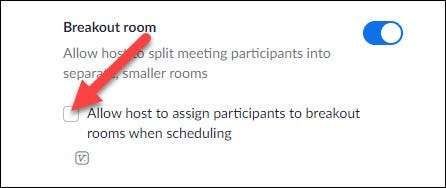
"محفوظ کریں،" منتخب کریں اور ہم ایک اجلاس میں بریکآؤٹ کمرہ استعمال کرنے کے لئے تیار ہیں.
زوم میں بریکآؤٹ کمروں کا استعمال کیسے کریں
ایک میٹنگ میں بریکآؤٹ کمروں کا استعمال کرنے کے لئے، آپ کو ضرورت ہو گی میزبان ہو اور ڈیسک ٹاپ کلائنٹ کا استعمال کریں. اس میں شامل ہے ونڈوز ، MacOS. ، لینکس ، اور کروم .
متعلقہ: ایک زوم میٹنگ قائم کرنے کے لئے
اب ہم نے اس خصوصیت کو فعال کیا ہے، آپ ٹول بار پر "بریک آؤٹ کمرے" کے بٹن کو دیکھیں گے. اس پر کلک کریں.
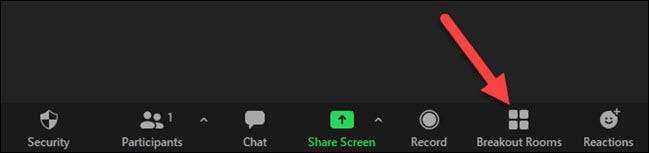
ایک پاپ اپ بریکآؤٹ روم کے اختیارات کے ساتھ ظاہر ہوگا. آپ کمروں کی تعداد کا انتخاب کرسکتے ہیں اور کس طرح شرکاء کو ان میں تقسیم کیا جائے گا.
- خود کار طریقے سے تفویض کریں: زوم بے ترتیب طور پر لوگوں کو کمرے میں ڈالے گا.
- دستی طور پر تفویض کریں: آپ منتخب کرتے ہیں کہ کون سی کمرے میں جاتا ہے.
- شرکاء کو کمروں کا انتخاب کرتے ہیں: خود کی وضاحت.
اپنی پسندوں کو بنائیں اور "تخلیق کریں" پر کلک کریں.
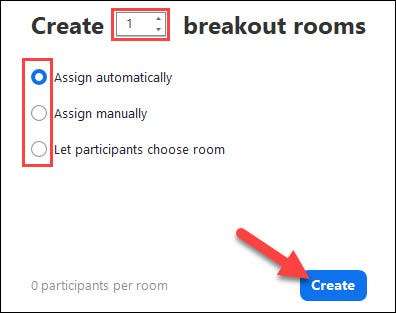
اگر آپ لوگوں کو دستی طور پر کمروں کو تفویض کر رہے ہیں تو، اگلے اسکرین کو کمرے کی فہرست دکھایا جائے گا. ہر کمرے کے لئے "تفویض" پر کلک کریں اور ان لوگوں کو منتخب کریں جو آپ چاہتے ہیں.

اگلا، کچھ اضافی ترتیبات کے لئے "اختیارات" پر کلک کریں. آپ کو بریکآؤٹ کمروں کے سیشنوں پر ایک وقت کی لمبائی ڈال سکتے ہیں اور ایک الٹی گنتی کا انتخاب کرتے ہیں تاکہ آپ کو کمروں کو بند کرنے سے قبل لوگوں کو دور کرنے کے لۓ وقت دینے کے لۓ.
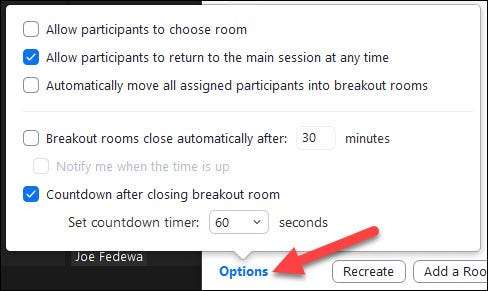
ایک بار جب آپ کر رہے ہیں، "تمام کمروں کو کھولیں." لوگوں کو جو کچھ بھی آپ نے فیصلہ کیا ہے اس میں کمروں میں رکھا جائے گا. انہیں ایک کمرے میں شمولیت اختیار کرنے یا اپنے کمرے میں ایک کمرے کو منتخب کرنے کے لئے حوصلہ افزائی کی جائے گی.
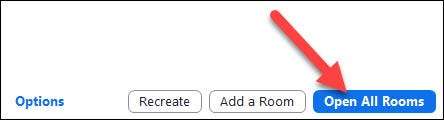
جبکہ بریکآؤٹ کمرہ ہو رہے ہیں، آپ مینو کو لانے کیلئے ٹول بار کے بٹن پر کلک کر سکتے ہیں. یہاں سے، آپ "سب کو پیغام نشر کر سکتے ہیں."
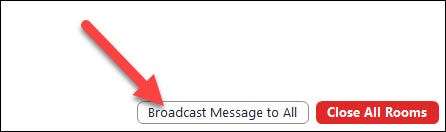
ایک پیغام درج کریں اور "نشر" پر کلک کریں. پیغام تمام شرکاء کے لئے اسکرین پر نظر آئے گا.
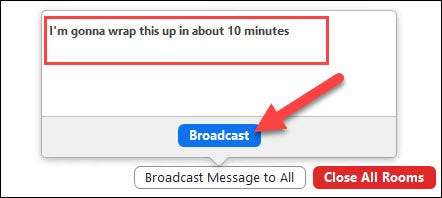
جب آپ بریکآؤٹ کمروں کو ختم کرنے کے لئے تیار ہیں تو، اس مینو سے "تمام کمروں کو بند کریں" پر کلک کریں.

یہ سب کچھ ہے. زوم آپ کی ترتیبات اور کمرہ تفویض کو بچائے گا، لہذا اگر آپ اسی میٹنگ کے دوران دوبارہ توڑنا چاہتے ہیں تو، آپ کو اسے دوبارہ دوبارہ مقرر کرنا ہوگا. اگر آپ بہت بڑی اجلاسوں کو منظم کرتے ہیں تو یہ ایک آسان خصوصیت ہے.
اگر آپ کبھی استعمال کر رہے ہیں Google سے ملاقات یا مائیکروسافٹ ٹیمیں ایک اجلاس کے لئے، وہ بھی اسی طرح کے بریکآؤٹ روم کی خصوصیت پیش کرتے ہیں.







